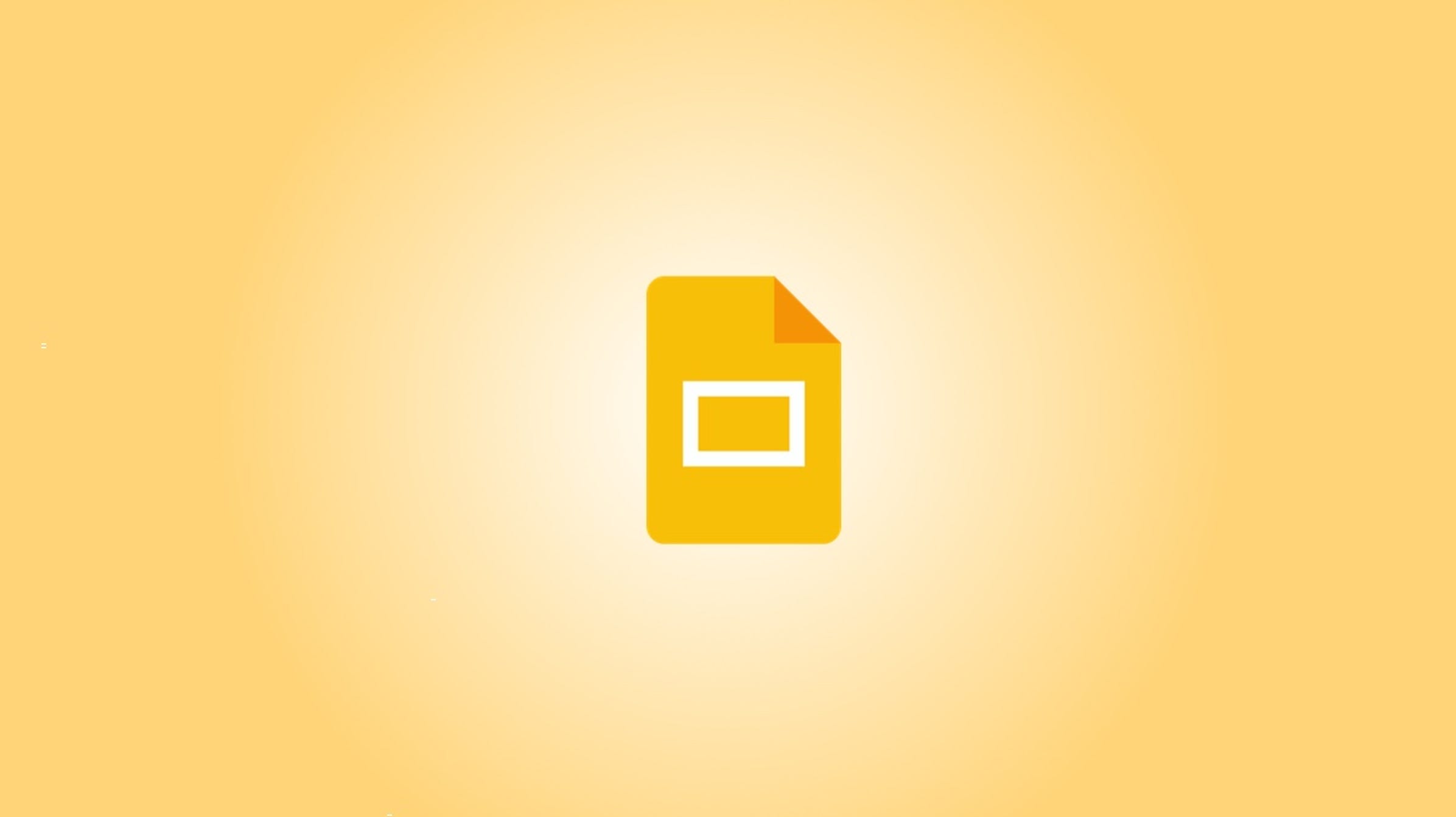Per stampare la presentazione di Presentazioni Google con le note del relatore, avvia la presentazione, seleziona File > Anteprima di stampa, fai clic su “1 diapositiva senza note”, modifica l’opzione in “1 diapositiva con note” e seleziona “Stampa”. È quindi possibile stampare o salvare la presentazione come PDF.
Vuoi praticare la tua presentazione offline? O forse hai bisogno di condividere le tue note di presentazione con il tuo pubblico? In ogni caso, Presentazioni Google ti consente di stampare le tue presentazioni con le note del relatore incluso. Ti mostreremo come farlo o semplicemente salvarlo come condivisibile file PDF.
IMPARENTATO: Come utilizzare le note del relatore in Presentazioni Google
Stampa una presentazione di Presentazioni Google con le note del relatore Quando tu stampa la tua presentazione con le note incluse, Slides stampa una diapositiva su ogni pagina con le tue note.
IMPARENTATO: Come rendere verticali le diapositive in Presentazioni Google
Per fare ciò, prima apri il tuo browser web preferito e accedi Presentazioni Google. Accedi al tuo account sul sito, quindi avvia la tua presentazione.
Nella schermata della presentazione, nella barra dei menu di Presentazioni Google, seleziona File > Anteprima di stampa.
Vedrai l’anteprima di stampa della tua presentazione. In questa pagina, nella barra degli strumenti in alto, fai clic su “1 diapositiva senza note” e scegli “1 diapositiva con note”.
Le diapositive aggiorneranno l’anteprima di stampa, permettendoti di vedere la nuova anteprima che include le note del relatore. Se sei soddisfatto di come appare, nella barra degli strumenti in alto, fai clic su “Stampa”.
Verrà avviata la finestra di stampa standard del tuo browser web. Qui, seleziona il tuo stampante e altre opzioni come quali pagine stampare, il numero di copie da stampare e così via.
Se vuoi salva la tua presentazione come PDF a allegare in un’e-mail o stampa utilizzando un dispositivo diverso, quindi nel menu della stampante, scegli la tua stampante PDF. In Google Chrome, questa stampante è etichettata come “Salva come PDF”.
Quindi, nella parte inferiore della finestra di stampa, fai clic su “Stampa” per iniziare a stampare la presentazione (farai clic su “Salva” se hai scelto di salvare le diapositive in un file PDF).
E questo è tutto. Ora hai una copia fisica (o PDF) della tua presentazione con le note del relatore incluse. Date un’occhiata al altre utili funzionalità di Presentazioni Google per sfruttare al meglio questo servizio gratuito.
How-To Geek è dove ti rivolgi quando vuoi che gli esperti spieghino la tecnologia. Dal nostro lancio nel 2006, i nostri articoli sono stati letti più di 1 miliardo di volte. Voglio sapere di più?